當(dāng)前位置:首頁 > 幫助中心 > u盤重裝系統(tǒng)方法 用u盤重裝系統(tǒng)教程
u盤重裝系統(tǒng)方法 用u盤重裝系統(tǒng)教程
你好,歡迎來到本篇教程,今天我們將會講解如何使用U盤裝系統(tǒng)。相信很多人都有過這樣的經(jīng)歷,當(dāng)電腦系統(tǒng)出現(xiàn)問題,我們需要重新安裝系統(tǒng)。這時候,U盤就成了我們的好幫手。對于電腦新手來說,這些操作可能有點困難,但只要認(rèn)真看教程來做,還是可以自己獨立完成電腦系統(tǒng)安裝的。那今天就跟著我的步驟,輕松學(xué)習(xí)用u盤重裝系統(tǒng)教程吧。
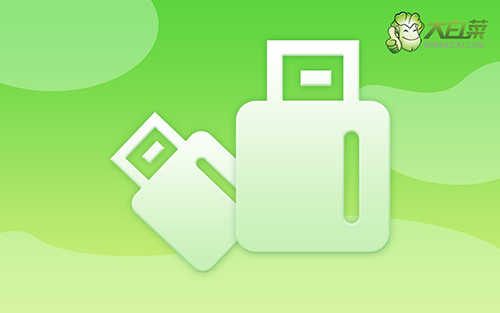
u盤重裝系統(tǒng)方法
第一步:制作u盤winpe
1、為了安全,大家一定要選擇在官網(wǎng),下載大白菜U盤啟動盤制作工具最新版。

2、隨后,如圖所示,默認(rèn)設(shè)置u盤啟動盤選項后,點擊制作usb啟動盤。

3、最后,下載保存好要用的系統(tǒng)鏡像,準(zhǔn)備設(shè)置u盤啟動即可。

第二步:啟動u盤winpe
1、這里是常見電腦品牌對應(yīng)的u盤啟動快捷鍵表格,先查詢,再進(jìn)行后續(xù)操作。

2、然后,就可以將u盤接入電腦,通過快捷鍵設(shè)置u盤啟動,進(jìn)入大白菜u盤主菜單。

3、隨后,在大白菜主菜單中,選擇【1】啟動Win10X64PE,回車即可進(jìn)入大白菜PE桌面。

第三步:u盤winpe重裝系統(tǒng)
1、首先,我們打開大白菜一鍵裝系統(tǒng)的軟件,如圖勾選,點擊“執(zhí)行”進(jìn)行操作。

2、接著,大白菜裝機就會彈出還原設(shè)置頁面,這里面不用進(jìn)行操作,默認(rèn)勾選,點擊是。

3、在大白菜彈出的新界面中,勾選“完成后重啟”選項,等待后續(xù)操作。

4、最后,等待大白菜自動安裝Windows10系統(tǒng)就可以了,我們不需要進(jìn)行其他的操作。

以上內(nèi)容,就是本次用u盤重裝系統(tǒng)教程了。雖然在操作過程中可能會遇到一些問題,但只要保持耐心和細(xì)心,相信你們一定可以順利完成U盤裝系統(tǒng)的操作。同時,也建議大家在操作前備份好自己的數(shù)據(jù),避免數(shù)據(jù)丟失。謝謝大家的觀看,最后,希望本篇教程對大家有所幫助。

